Vous appréciez avoir à l’idée que les messages de votre Motorola One Macro puissent être conservés. On ne sait jamais. Il arrive parfois qu’on perde son smartphone ou qu’on nous le vole. Donc nous perdons toutes ces discussions. Donc comment est-il possible de sauvegarder ces SMS sur un appareil android? Dans ce tutoriel on va vous préciser comment sauvegarder vos messages sur Google drive, ainsi que par une application. Pour finir vous découvrirez comment restaurer les SMS sauvegardés vers un tout nouveau téléphone ou encore vers votre Motorola One Macro.
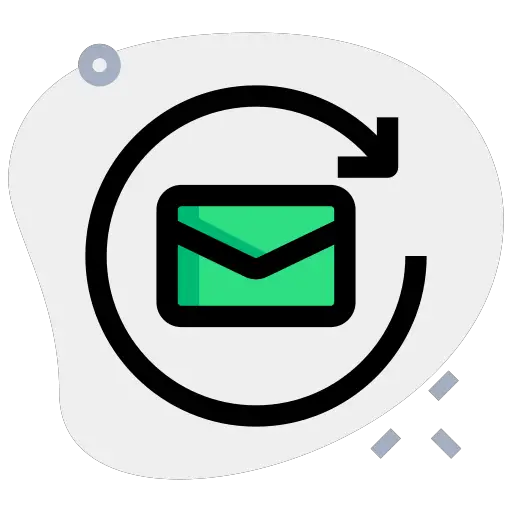
Comment sauvegarder les SMS de votre Motorola One Macro sur Google Drive?
Pour sauvegarder les messages sur Google, vous devez créer un backup depuis votre Motorola One Macro. Il est primordial de posséder un compte Gmail pour avoir la possibilité de sauvegarder vos SMS. Après il vous suffira de respecter les indications citées ci-dessous:
- Ouvrez les paramètres de votre Motorola One Macro
- Et ensuite choisissez Comptes et sauvegarde ou encore Paramètres supplémentaires ou encore Système
- Après cela dans Sauvegarde et Restauration ou encore Sauvegarde et réinitialisation
- Après cela choisissez Activer sauvegarder mes données de mon Motorola One Macro sous le compte Google
- dans l’éventualité où ce n’est pas déjà effectué, vous devez lier votre adresse Gmail en compte de sauvegarde: Ajouter un compte
- Après choisissez Compte Google
- Sélectionner la sauvegarde sur Google Drive
- Après cela choisissez Sauvegarde Motorola One Macro
- Il est possible de vérifiez qu’en effet les SMS sont bien sauvegardés, mais aussi le journal d’appels
- Revenez sur la dernière page et choisissez Sauvegarder maintenant
Comment faire pour sauvegarder les messages de votre Motorola One Macro grâce à une application?
On va vous préciser cette technique, car c’est la plus facile. Vous pouvez effectivement sauvegarder vos SMS, mais aussi votre historique d’appels grâce à SMS Backup & Restore . Il est important de posséder un compte Google pour effectuer ce back up. Cette application va être téléchargeable sur Google Playstore. SMS Backup & Restore crée un backup des contacts de votre Motorola One Macro et les enregistre sur votre Google Drive. Installez cette application, après cela suivez le tutoriel suivant:
- Rendez-vous dans l’appli SMS Backup & Restore
- Après cela autoriser l’accès aux contacts, SMS et Appels
- Set up un back up : configurer si vous souhaitez sauvegarder les SMS et/ou les Appels
- Après cela Ouvrer une Session en cliquant dessus
- Puis définir le compte Google sur le lequel la sauvegarde des SMS se fera
- Après revenez au sein du menu de votre Application
- Puis choisissez Sauvegarder maintenant
- Sélectionnez ce que vous voulez en sauvegarde, après cela appuyer en bas à droite Sauvegarder
Est-ce que c’est possible d’enregistrer les SMS vers la carte SD?
Il se trouve être assez difficile d’enregistrer les messages de votre Motorola One Macro vers la carte SD. Certaines applis le permettent. La manière la plus simple va être de passer par un backup habituelle vers Google Drive.
Si vous souhaitez sauvegarder les contacts de votre Motorola One Macro, découvrez les astuces possibles.
Quelle est la technique pour restaurer les SMS de votre Motorola One Macro?
Vous avez deux options, soit de restaurer avec votre sauvegarde google soit avec l’application SMS Back up & Restore. La restauration Google se fera automatiquement lors de l’initialisation d’un tout nouveau smartphone ou encore de la réinitialisation de votre Motorola One Macro.
Restaurer vos messages et coups de fil avec SMS Back up & Restore
Dans l’éventualité où vous avez exécuter un backup des SMS de votre Motorola One Macro avec cette application sur Google, de cette façon il va être très facile de restaurer les SMS ou encore même le journal d’appels. Dans ce but, vous allez devoir respecter les étapes:
- Rendez-vous dans l’application SMS Back up & Restore
- Cliquez sur le menu en haut à gauche
- Après cela choisissez Restaurer
- Après choisissez ce que vous voulez restaurer SMS et/ou appels
- Puis choisissez Restaurer
Si jamais vous cherchez d’autres solutions sur votre Motorola One Macro, on vous invite à aller voir les tutos de la catégorie : Motorola One Macro.





